|
|
Fenêtre de Description du bien |

Pour pouvoir utiliser ce système de fonctionnement il vous suffira de cliquer sur les différents boutons représentant les différentes unités de diagnostic.

Le logiciel indique directement les points de mesures à réaliser. Il vous suffira d'enregistrer les mesures dans les différentes cases. Si vous utilisez un appareil à fluorescence X équipé d'un Bluetooth, les valeurs s'inscriront directement dans les cases correspondantes.
Le bouton « Ajouter » permet de renseigner les données sélectionnées dans la section 4.
La case à cocher « Bloquer Gestion UD » permet de bloquer le rafraichissement et le calcul des UD . Vous pouvez utiliser cette option afin de travailler plus rapidement sur une grande série de valeurs.
Description des composants
|
|
Cette section permet d'identifier les unités de diagnostic représentées par des lettres ou initials et un numéro. |
Par exemple : si vous cliquez le bouton fenêtre, comme indiqué dans la capture ci-dessous, et sélectionner le chiffre 1, le résultat affiché est : F1.

|
|
Cette section permet de définir le repère de l'unité de diagnostic. |
|
|
Cette section permet de définir la couleur de votre unité de diagnostic. |
|
|
Cette section permet de définir l'état de dégradation de votre unité de diagnostic. Vous pouvez, soit cliqué sur les boutons, soit les sélectionner à partir du menu déroulant situé en dessous des boutons. |
|
|
Cette section permet de définir le substrat de votre unité de diagnostic. |
|
|
Cette section permet de définir le revêtement de votre unité de diagnostic. |
Description des pièces
Une fois la description finalisée, envoyez les résultats dans la description et dans le module CREP en cliquant sur les boutons situés en partie droite.

En double-cliquant sur une ligne de la section 4 vous accédez à la fenêtre « Description du composant ».

Onglet « Informations CREP »
Le champ « Localisation de l’élément » permet d'indiquer la localisation de l'unité de diagnostic objet de la mesure de plomb.
Le menu déroulant « Repère sur plan » permet d'indiquer le repère sur le croquis.
Le menu déroulant « N° UD » permet d'indiquer le numéro de l'unité du diagnostic.
Le menu déroulant « Hauteur » permet d'indiquer la hauteur de la mesure.
Le menu déroulant « Nom UD » permet d'indiquer le nom de l'unité du diagnostic.
Le menu déroulant « Partie mesurée » permet d'indiquer la partie mesurée.
Le menu déroulant « Substrat » permet d'indiquer le substrat de l'unité mesurée.
Le menu déroulant « Revêtement apparent » permet d'indiquer le type de revêtement de l'unité mesurée.
Le menu déroulant « Nature de la dégradation » permet d'indiquer la nature de la dégradation de l’unité mesurée.
Le menu déroulant « Type de dégradation » permet d'indiquer le type de la dégradation de l’unité mesurée.
Le menu déroulant « Mesure » permet d'indiquer la valeur de votre mesure. Vous pouvez utiliser la calculatrice située à droite pour les calculs de Mesure et du champ Précision mg/cm2.
Le champ « Précision mg/cm2 » permet d'indiquer la précision de votre mesure.
Le menu déroulant « Classe (Fait auto. par LICIEL) » vous permet de sélectionner le niveau de la classe.
Le menu déroulant « Observations (ex : raison de la non-mesure) » permet de sélectionner vos observations.
Le menu déroulant « Facteur de dégradation bâti » permet d'indiquer le facteur de dégradation des bâtis. Attention, vous ne devez pas modifier ce qui est présent dans les menus déroulants. En cliquant sur les boutons ci-dessous, vous pouvez remplir automatiquement les facteurs de dégradation du bâti.

Les boutons « Termites ? » permettent aussi d'accéder à la description du composant directement vers l'onglet « Informations Termites ».

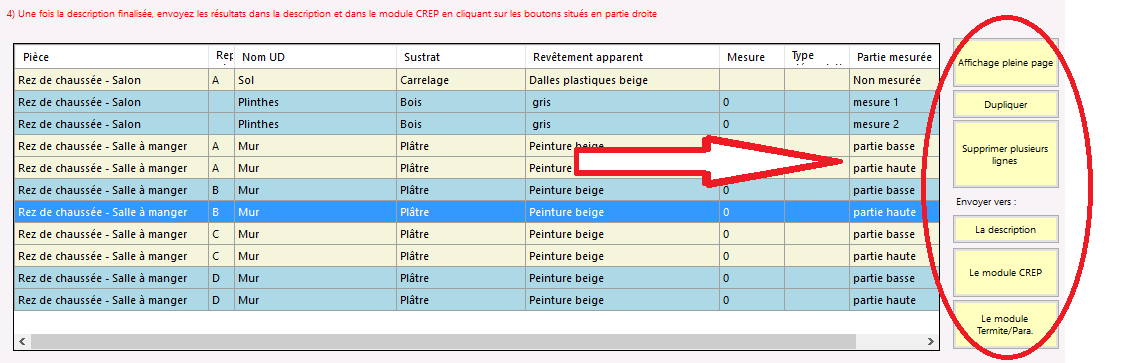

Le bouton « Dupliquer » permet de copier la ligne sélectionnée.
Cliquez sur « Réduire » pour retourner au tableau précédent.
Dans la section « Envoyer vers » vous pouvez sélectionner le module vers lequel vous souhaitez envoyer vos données.

Notez qu’en double-cliquant sur le texte « Valeur par défaut » dans les paramètres du logiciel (OUTIL / PARAMETRES DU LOGICIEL / MISSION / CREP), vous pourrez faire apparaître deux cases à cocher pour la mise en place de valeurs aléatoires. Ces cases à cocher ont été inclus afin de faciliter la prise en main du logiciel et ne doivent être utilisés qu’à des fins de test.






